
Bybitの使い方がよくわからない…。
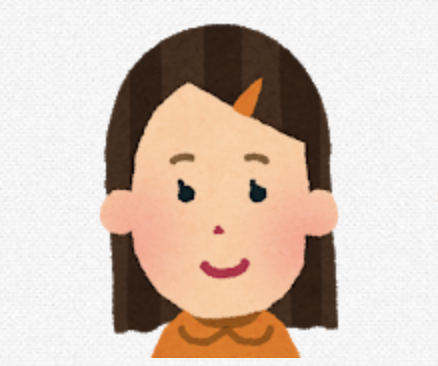
口座開設した後はどうしたらいい?
Bybitは、国内取引所と比べて取扱通貨、サービスの種類がかなり豊富なので、使い方がよくわからないという人も多いのではないでしょうか。
しかし実際には、誰でも手軽に利用することが可能です。
また、登録後はすぐに取引をスタートできるので、ぜひ今回の内容を参考にしてみてください。
今回は、Bybitの登録から入出金、各種取引、チャート画面などの使い方をひと通りご紹介します。
この記事を読めば、Bybitで今すぐ取引を始めることができますよ!
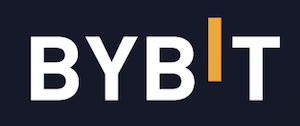
- Bybit(バイビット)の登録・口座開設方法
- Bybit(バイビット)の使い方|二段階認証設定
- Bybit(バイビット)の使い方|本人確認(KYC)
- Bybit(バイビット)の使い方|入金方法
- Bybit(バイビット)の使い方|クレジットカード購入
- Bybit(バイビット)の使い方|仮想通貨の振替方法
- Bybit(バイビット)の使い方|出金・送金方法
- Bybit(バイビット)の取引方法
- Bybit(バイビット)のチャートの使い方
- Bybit(バイビット)の使い方|ステーキング
- Bybit(バイビット)の使い方|ローンチパッド
- Bybit(バイビット)を使う際の注意点
- Bybit(バイビット)の使い方に関するよくある質問
- Bybit(バイビット)の使い方ガイド まとめ
Bybit(バイビット)の登録・口座開設方法
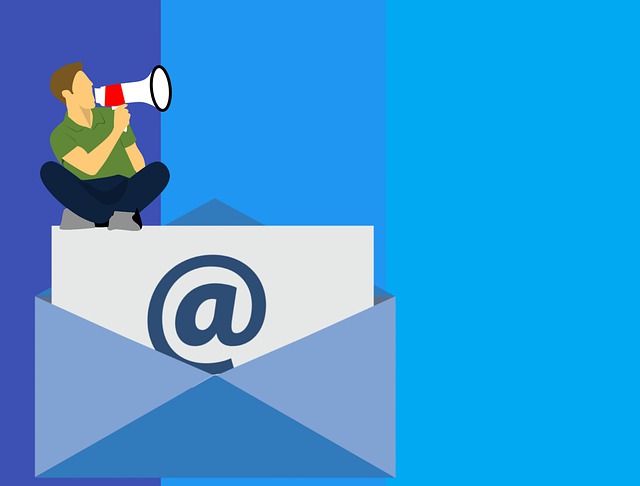
Bybitは、メールアドレスもしくは携帯電話番号があれば、数分で登録することができます。
- Step1.公式サイトへアクセス
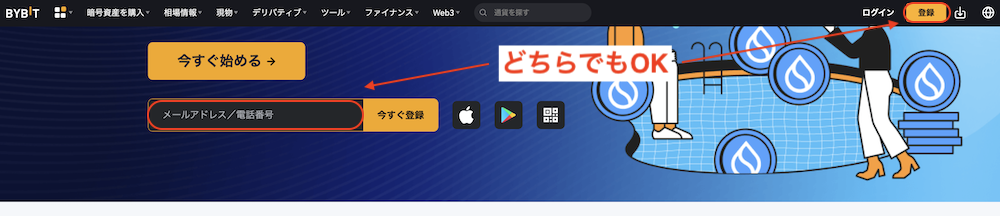
Bybitの公式サイトへアクアセスし、画面右上にある「登録」もしくは、画面中央の「今すぐ登録」をクリックします。
- Step2.メールアドレス・パスワードの入力
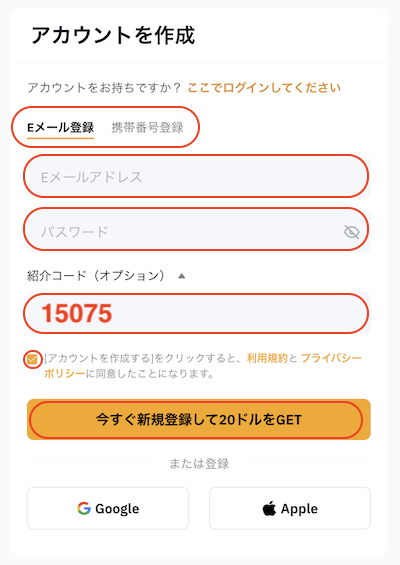
登録方法(メールアドレスもしくは携帯電話番号)を選択後、メールアドレス(もしくは携帯電話番号)、パスワード、紹介コード(任意)を入力します。
その後、利用規約の同意し印を入れ、「いますぐ新規登録して20ドルをGET」をクリックしてください。
Bybit(バイビット)の使い方|二段階認証設定
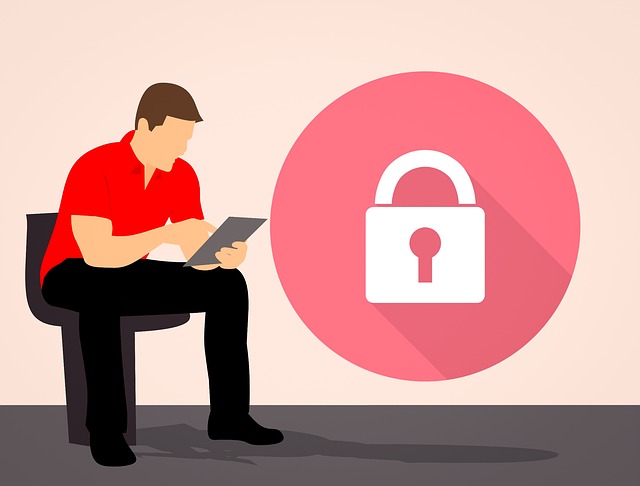
Bybitの二段階認証は全部で3種類あります。
ここでは、Bybitが推奨しているGoogle認証のやり方をご紹介します。
Google認証は、Google Authenticatorアプリを使った認証方法になります。
そのため、事前にGoogle Authenticatorアプリをインストールしておくと設定がスムーズです。
Google認証の設定方法- Step1.ログイン
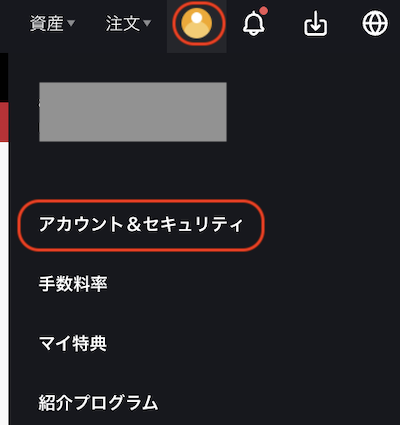
ログイン後、画面右上にあるアカウントマークにカーソルを合わせ、出てきたメニューから「アカウント&セキュリティ」を選択します。
- Step2.設定画面の表示
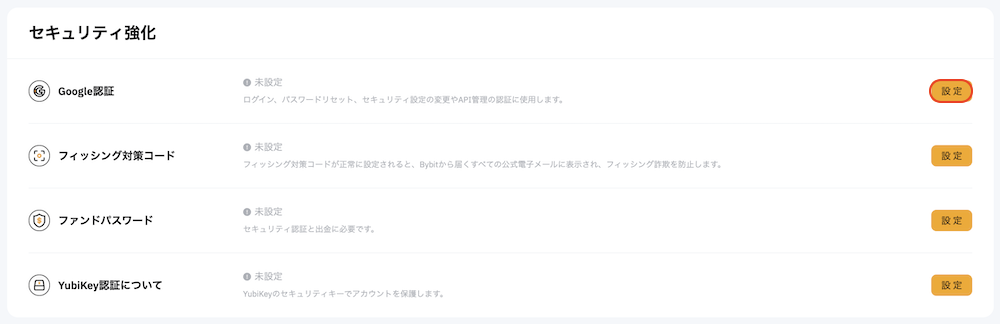
Google認証の右側にある「設定」をクリック。
- Step3.Eメール認証
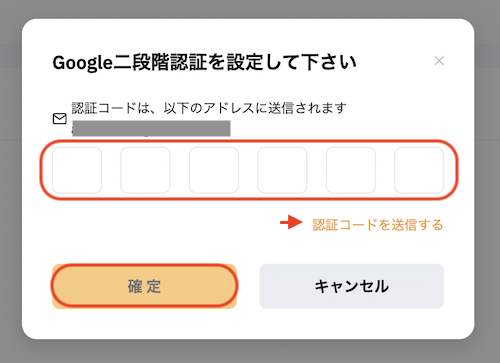
「認証コードを送信する」をクリックするとメールが届くので、本文に記載されている認証コードを入力して「確定」をクリックします。
- Step3.QRコードの読み取り
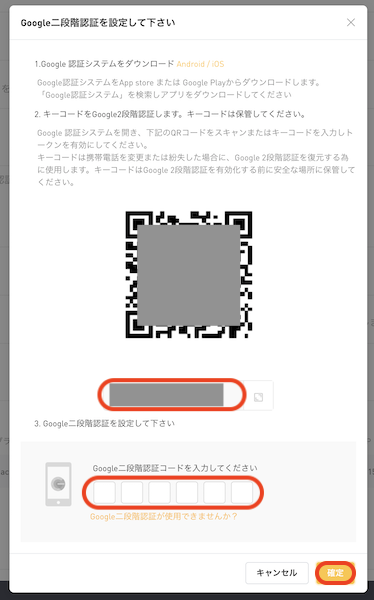
スマートフォンにGoogle Authenticatorアプリをダウンロードし、アプリを立ち上げます。
アプリのカメラでQRコードを読み取り、アプリ上に表示されている認証コードを入力してください。
最後に「設定」をクリックすれば設定完了です。
QRコードの下に表示されているキーは、何らかの理由でGoogleアプリが使えなくなった際に必要となるので、必ず控えておいてください。
Bybit(バイビット)の使い方|本人確認(KYC)
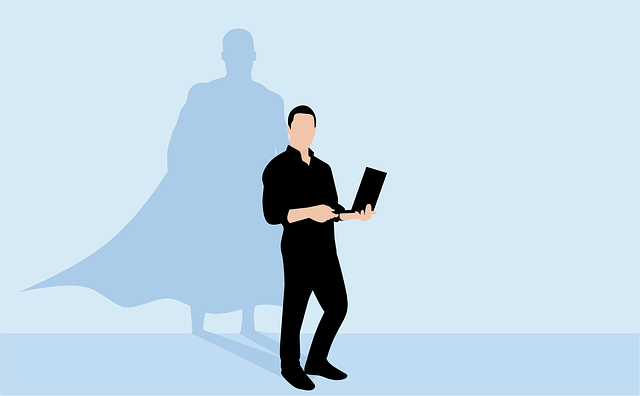
Bybitは本人確認が任意なので、登録後はそのまま入金・取引を始めることができます。
ただし、本人確認の有無によって出金制限の内容が変わってくるので、必要に応じて本人確認を済ませましょう。
また、Bybitには2種類の本人確認があり、両方承認されると1日2,000,000 USDTまでの出金が可能となります。
本人確認なし 20,000 USDT/日 Lv.1 基本認証 1,000,000 USDT/日 Lv.2 居住地確認 2,000,000 USDT/日 ここでは、Lv.1 基本認証の手順をご紹介します。
基本認証の確認事項は以下です。
- 国籍、名前、ID番号の確認
- 顔認証
そのため、事前に本人確認書類を用意しておくとスムーズに認証が行えます。
なお、使用できる本人確認書類は以下の3種類になります。
- 運転免許証
- パスポート
- マイナンバーカードなど(国が発行した身分証明証)
基本認証- Step1.ログイン
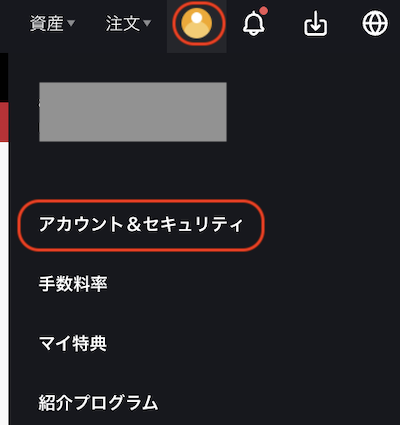
ログイン後、画面右上にあるアカウントマークにカーソルを合わせ、出てきたメニューから「アカウント&セキュリティ」を選択します。
- Step2.本人確認画面の表示
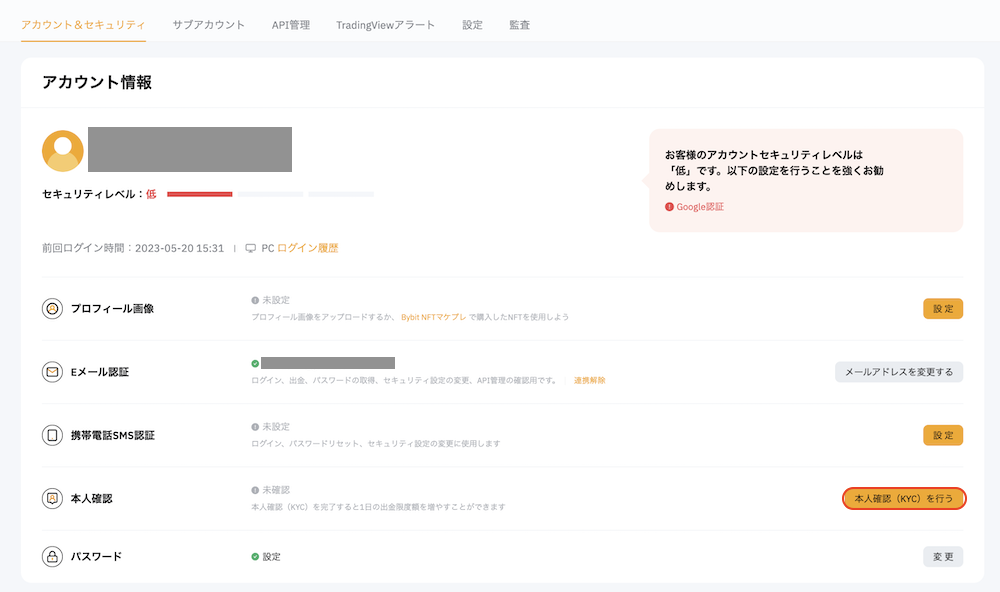
アカウント情報が表示されたら、「本人確認」の欄にある「本人確認(KYC)を行う」をクリック。
- Step3.認証の種類を選択
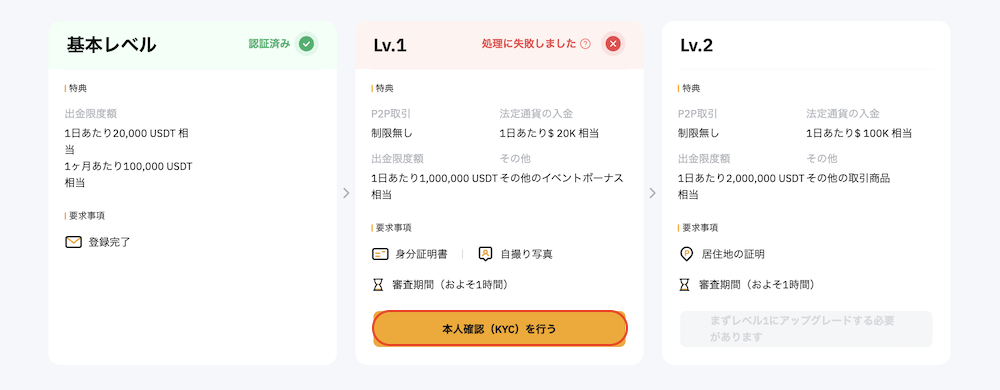
すると2種類の認証が表示されるので、「Lv.1」の部分にある「本人確認(KYC)を行う」をクリックしてください。
- Step4.国籍・身分証明証の選択
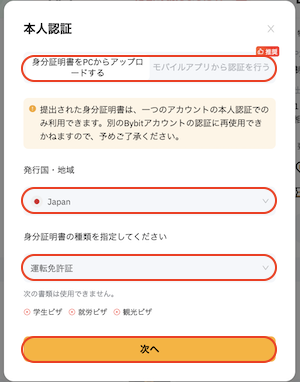
本人確認の方法、身分証明書の発行国、身分証明書の種類を選択し、「次へ」をクリック。
- Step5.本人確認書類のアップロード
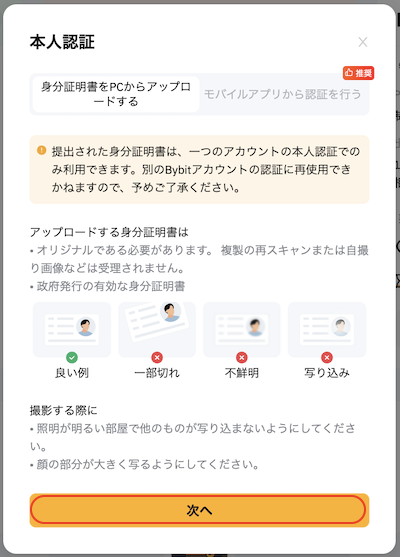
そのまま「次へ」をクリックするとカメラが起動するので、身分証明書を撮影してください。
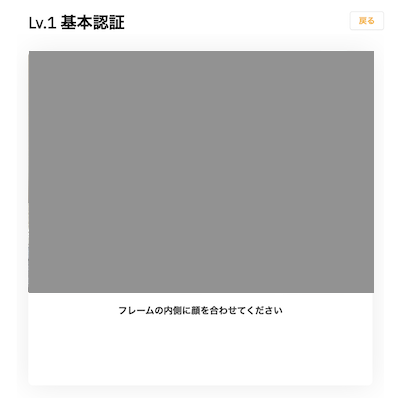
- Step6.顔認証
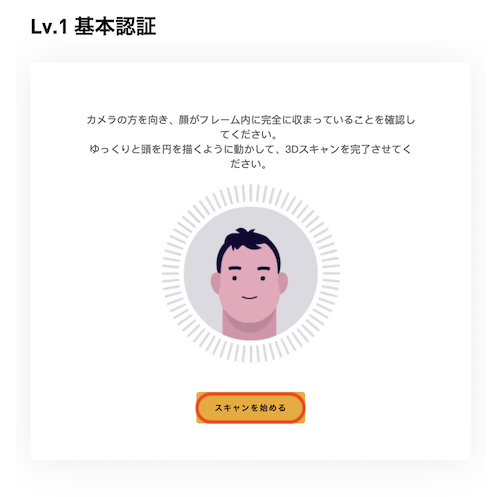
次は顔認証を行います。
「スキャンを始める」をクリックするとカメラが起動するので、自分の顔を枠に合わせたら、ゆっくりを円を描くように顔を動かしましょう。
- Step7.認証完了
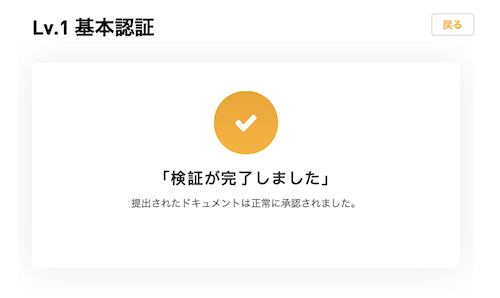
審査は1〜3分ほどで終わります。
「検証が完了しました」と表示されれば認証完了です。
Bybit(バイビット)の使い方|入金方法

Bybitは仮想通貨入金が基本となり、取扱通貨であればども銘柄でも入金することが可能です。
入金の手順- Step1.アカウント画面の表示

画面右上にある「資産」にカーソルあを合わせ、出てきたメニューから「入金」を選択します。
- Step2.通貨とチェーンタイプの選択
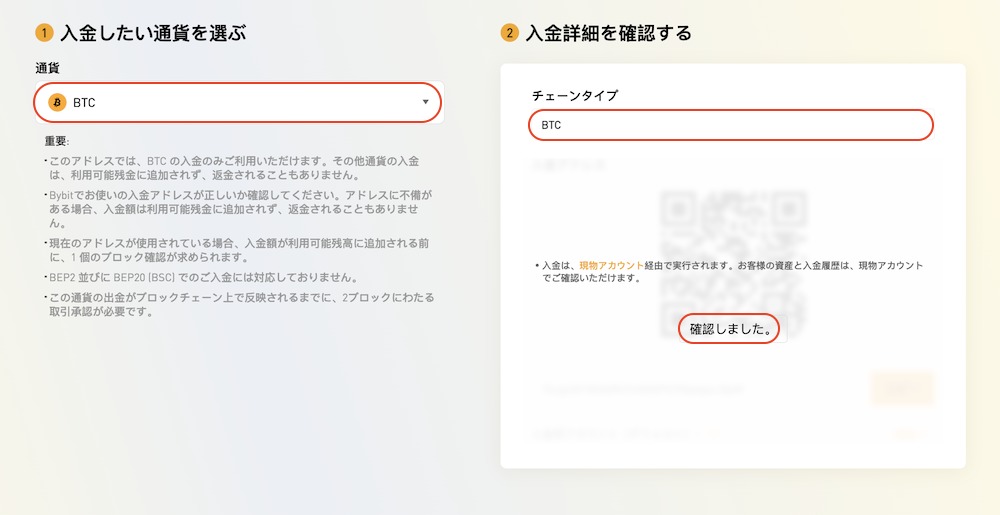
入金したい通貨と利用するチェーンタイプを選択したら、「確認しました」をクリック。
- Step3.入金アドレスの確認
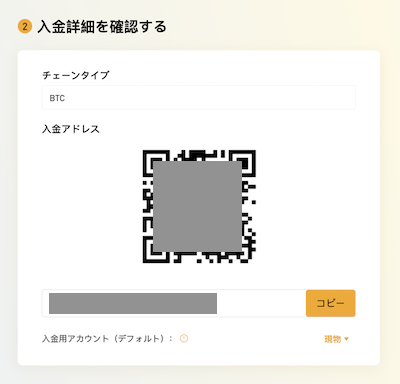
入金アドレスが表示されるので、このアドレス宛に送金を行なってください。
Bybit(バイビット)の使い方|クレジットカード購入

Bybitでは、クレジットカードを使って仮想通貨を購入することができます。
購入した通貨はBybit口座に反映されるほか、日本円で決済が行われるため、実質日本円入金が可能です。
クレジットカードで仮想通貨を購入する手順- Step1.購入画面の表示
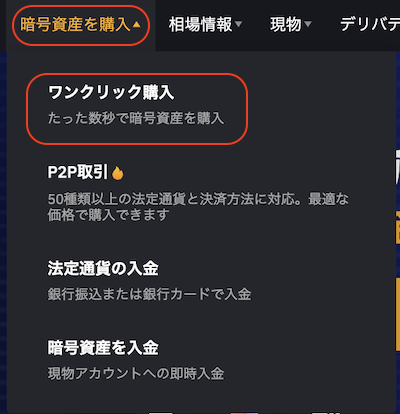
画面左上にある「暗号資産の購入」をクリックし、出てきたメニューから「ワンクリック購入」を選択します。
- Step2.通貨と金額の選択
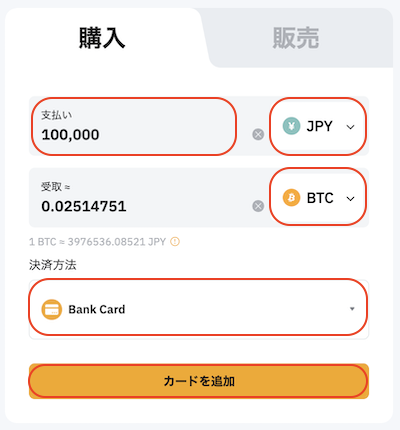
支払い金額と決済通貨(JPY)、購入したい通貨を選択・入力し、「カードを追加」をクリックしてください。
- Step3.クレジットカード情報の入力
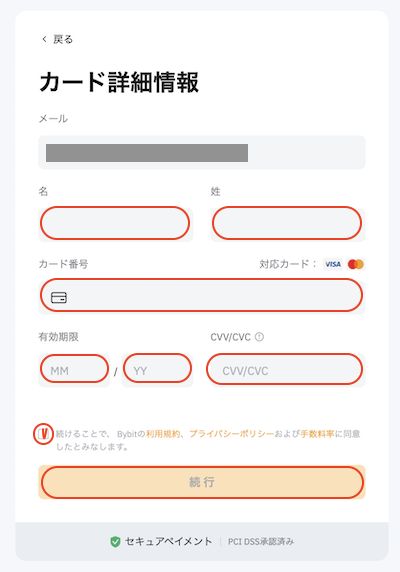
名前、クレジットカード番号、有効期限、セキュリティコード(CVC)、利用規約およびプライバシーポリシーの同意に印を入れ、「続行」をクリック。
- Step4.入力内容の確認
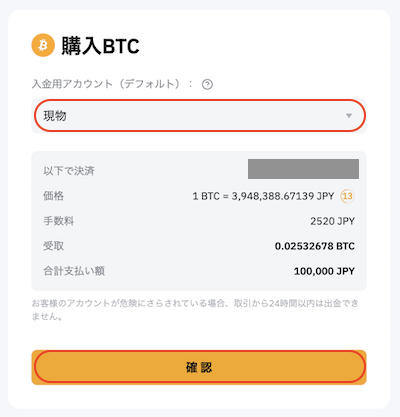
入金先ウォレットを選択したら、購入内容を確認しましょう。
問題なければそのまま「確認」をクリックしてください。
Bybit(バイビット)の使い方|仮想通貨の振替方法

Bybitには複数の口座があり、取引の種類によって利用する口座が異なります。
通常の入金は「現物アカウント」へ反映されるため、デリバティブ取引やステーキングを利用する際には、資金を対象口座へ振り替える必要があります。
- 現物アカウント:現物取引
- 資金調達アカウント:仮想通貨購入
- 資産運用アカウント:ステーキング・マイニング・ローンチプールなどの資産サービス
- USDCデリバティブ:USDCを使ったデリバティブ取引
- デリバティブアカウント:その他のデリバティブ取引
また、振替できる通貨は以下の12種類です。
ADA /BIT /BTC/DOT /EOS /ETH /LTC /USDT /MANA /SOL /USDT /XRP資金の振替- Step1.資金画面を開く
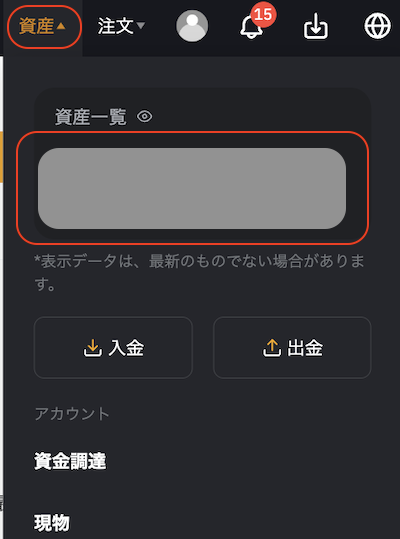
画面右上にある「資産」にカーソルあを合わせ、出てきたメニューから「資産一覧」をクリックします。
- Step2.振替画面を開く
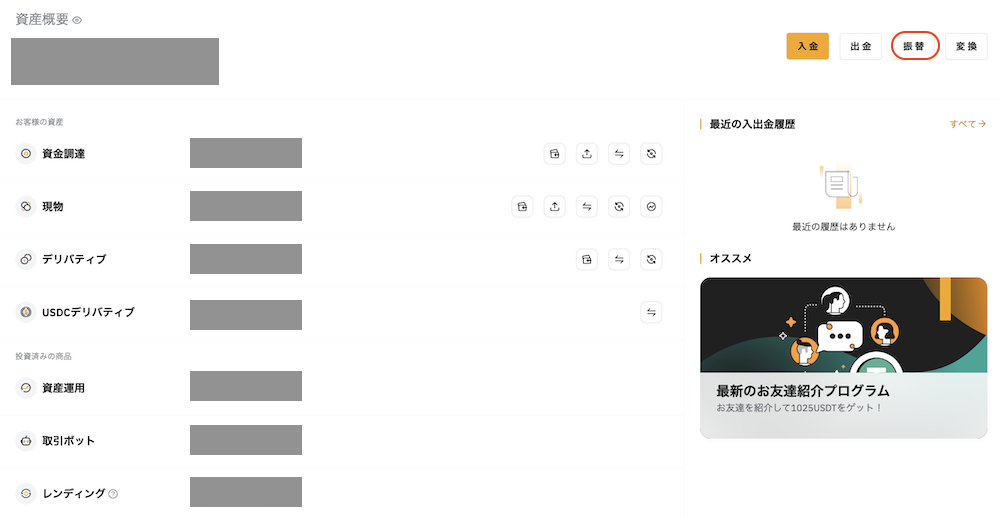
画面の右側にある「振替」をクリックします。
- Step3.振替内容の入力
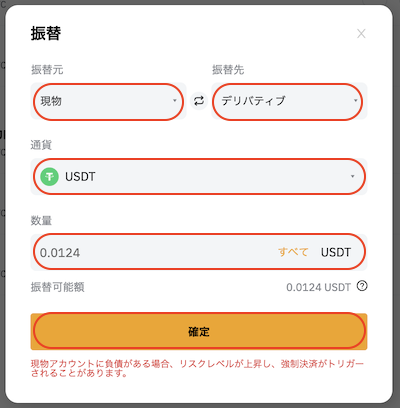
まず、振替元と振替先の口座を選択します。
続いて振替する通貨と数量を入力し、最後に「確定」をクリックすれば完了です。
Bybit(バイビット)の使い方|出金・送金方法
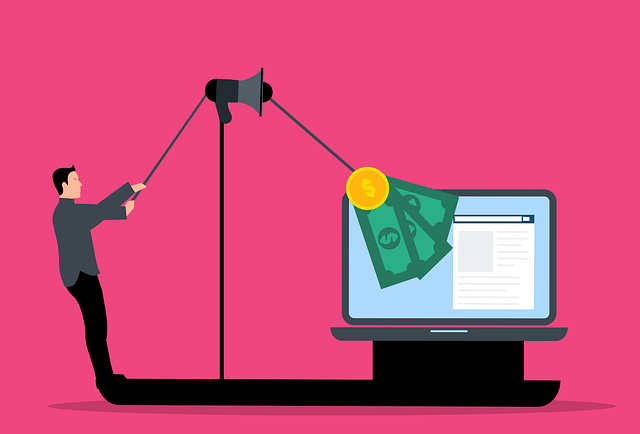
Bybitの出金方法はとてもシンプルなので、初めてでも迷わず申請することができます。
以下は、実際の出金手順になります。
出金の手順- Step1.資産画面の表示
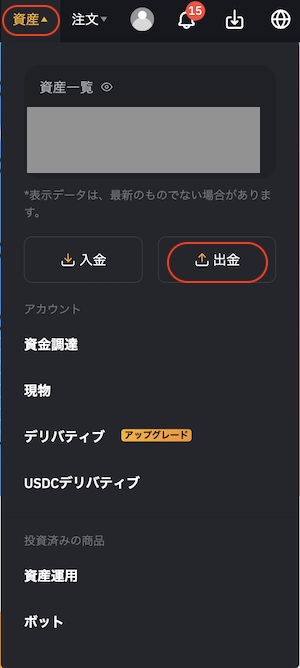
画面右上にある「資産」にカーソルあを合わせ、出てきたメニューから「出金」を選択します。
- Step2.出金画面の表示
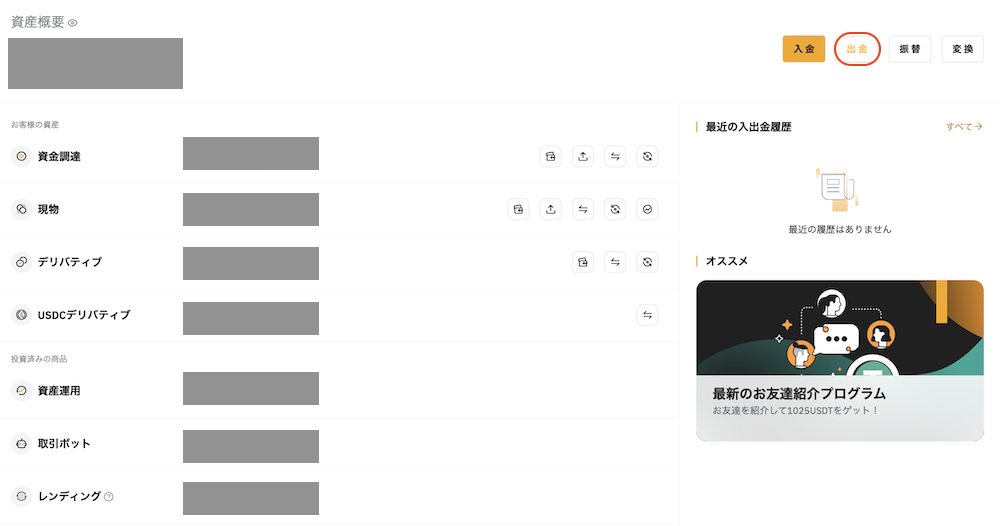
画面右上にある「出金」をクリック。
- Step3.出金内容の入力
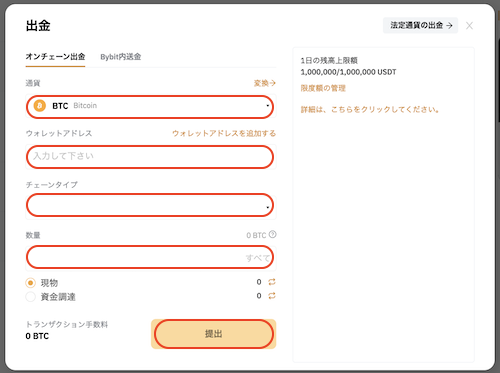
出金する通貨、出金アドレス、チェーンタイプ、枚数を入力し、最後に「提出」をクリックします。
ウォレットアドレスの登録方法
出金先アドレスの登録- Step1.アドレス帳画面の表示
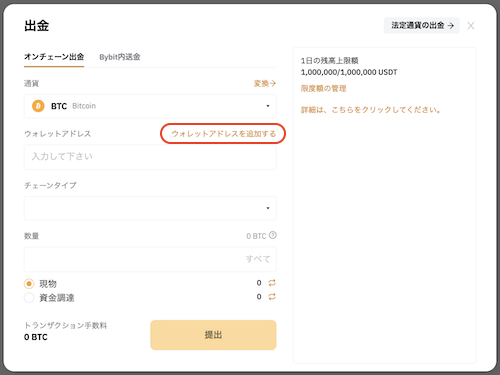
出金画面で「ウォレットアドレスを追加する」をクリックします。
- Step2.追加画面の表示
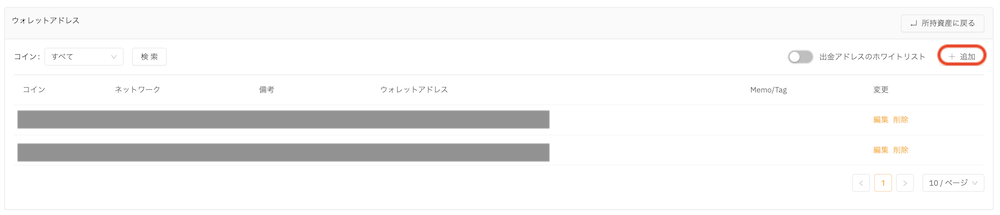
画面右上にある「追加」をクリック。
- Step3.出金先アドレスの登録
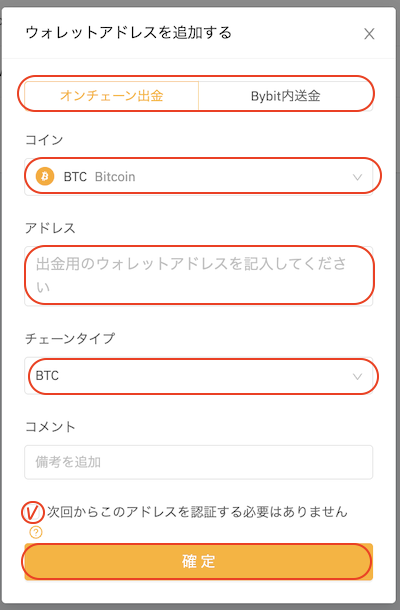
出金先の種類、通貨、アドレス、チェーンタイプ、コメント(任意のアドレス名)を入力し、最後に「確定」をクリックしてください。
Bybit(バイビット)の取引方法

Bybitでは現物取引のほか、デリバティブ取引が利用できます。
Bybitの取引方法- 現物取引
- デリバティブ取引(無期限契約)
- デリバティブ取引(先物取引)
現物取引
現物取引では 300種類以上の通貨を取り扱っており、基軸通貨はUSDT、USDC、BTC、DAI、EURの5種類となっています。
現物取引のやり方- Step1.取引画面の表示
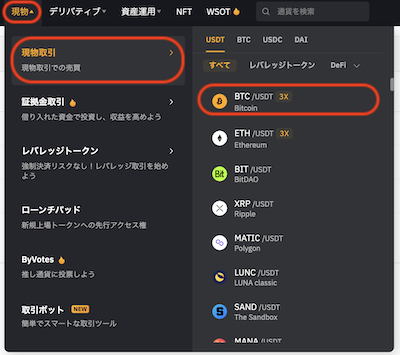
画面上部の「現物」にカーソルを合わせ、出てきたメニューから「現物取引」と通貨ペアを選択します。
- Step2.注文内容の入力
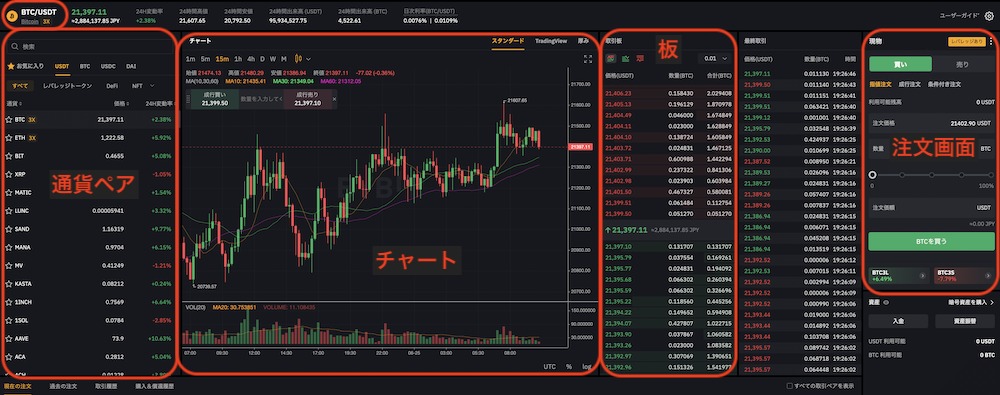
こちらが現物取引の画面です。
画面右端が注文画面になるので、注文の内容と注文方法、価格、数量を選択・入力し、最後に「〇〇を買う」をクリックしましょう。
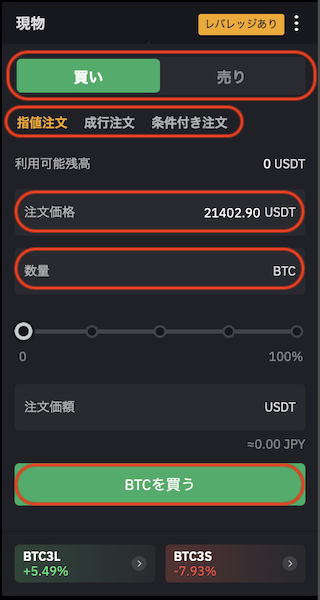
デリバティブ取引(無期限契約)
無期限契約には「USDT」「USDC」「インバース」の3種類がありますが、いずれも取引の手順は同じです。
無期限契約のやり方- Step1.取引画面の表示
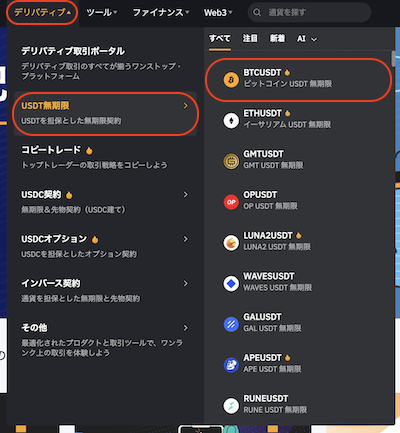
画面左上の「デリバティブ」にカーソルを合わせ、出てきたメニューから取引したい無期限契約と通貨ペアを選択します。
- Step2.注文内容の入力
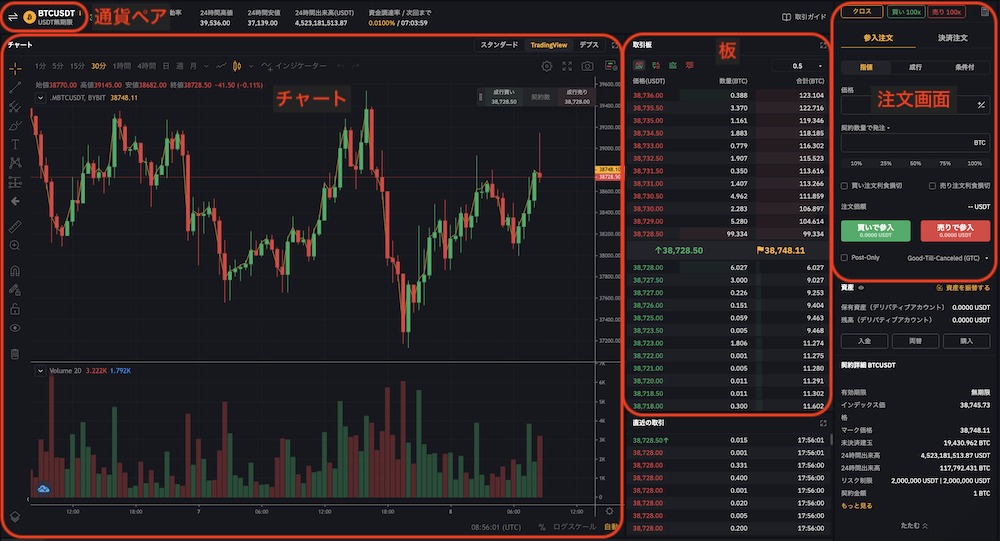
こちらがUSDT無期限契約の画面です。
画面右端が注文画面になるので、マージンの種類、レバレッジ、注文方法、価格、数量、オプションを選択・入力し、最後に「買いで参入(もしくは売りで参入)」をクリックしましょう。
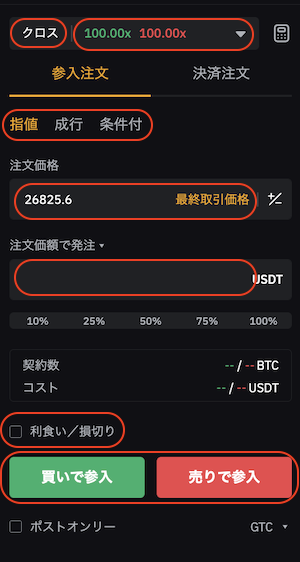
デリバティブ取引(先物取引)
先物取引には「USDC」「インバース」の2種類がありますが、いずれも取引の手順は同じです。
先物取引のやり方- Step1.取引画面の表示
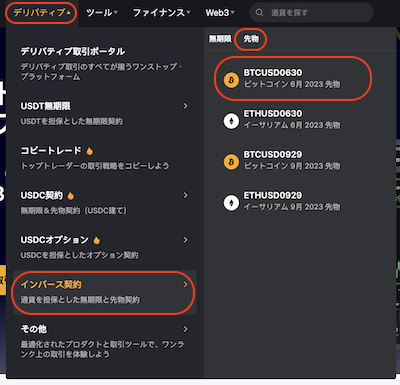
画面上部の「デリバティブ」にカーソルを合わせ、出てきたメニューから取引したい先物取引と通貨ペアを選択します。
- Step2.注文内容の入力
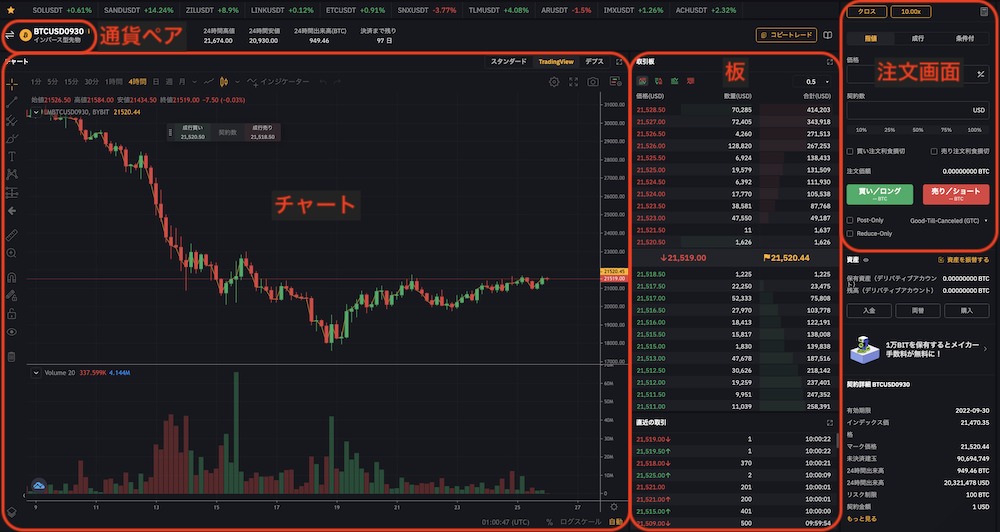
こちらが先物取引の画面です。
画面右端が注文画面になるので、マージンの種類、レバレッジ、注文方法、価格、数量、オプションを選択・入力し、最後に「買い /ロング(もしくは売り /ショート)」をクリックしましょう。
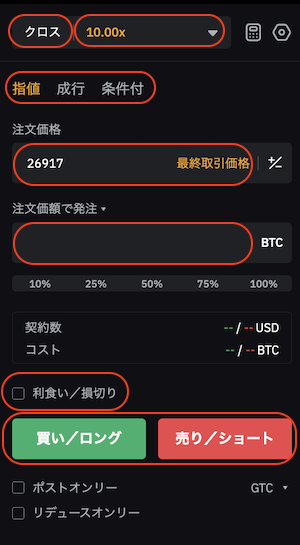
Bybit(バイビット)のチャートの使い方
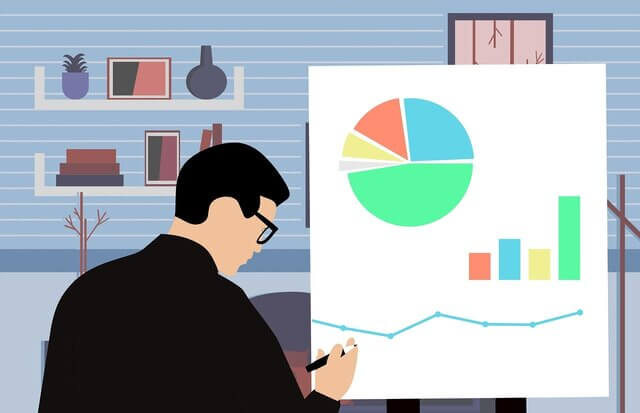
Bybitのチャート画面は「スタンダード」と「TradingView」の2種類があり、自由に使い分けることができます。
いずれもカスタマイズが可能ですが、機能性に関してはTradingViewのほうが高め。
グリット線の表示や日付のフォーマットなど、細かい部分の設定も可能です。

Bybitのインジケーター
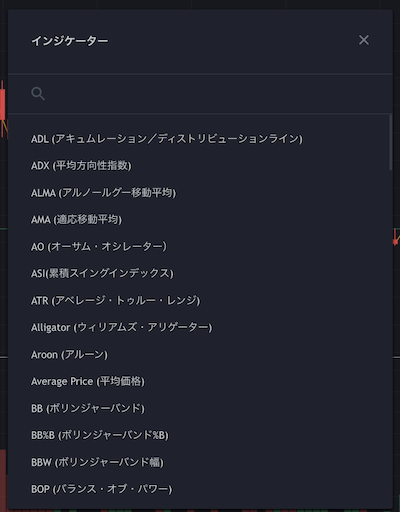
Bybitのチャート画面には100種類ほどのインジケーターが標準搭載されています。
初心者にも使いやすいMACDやRSI、ボリンジャーバンドなども利用できるので、積極的に活用しましょう!
Bybit(バイビット)の使い方|ステーキング

Bybitのステーキング手順は以下です。
積立・定期どちらもやり方は同じなので、自分に合ったほうのステーキングを行なってください。
ステーキングのやり方- Step1.ステーキング画面を開く
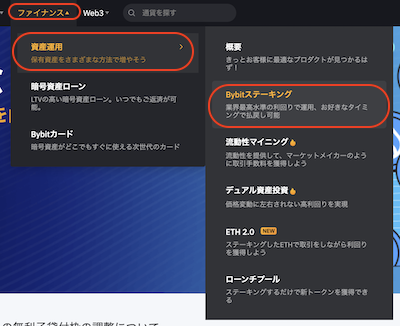
画面上部でファイナンスをクリックし、資産運用 → Bybitステーキングを選択します。
- Step2.ステーキングの種類と通貨を選択
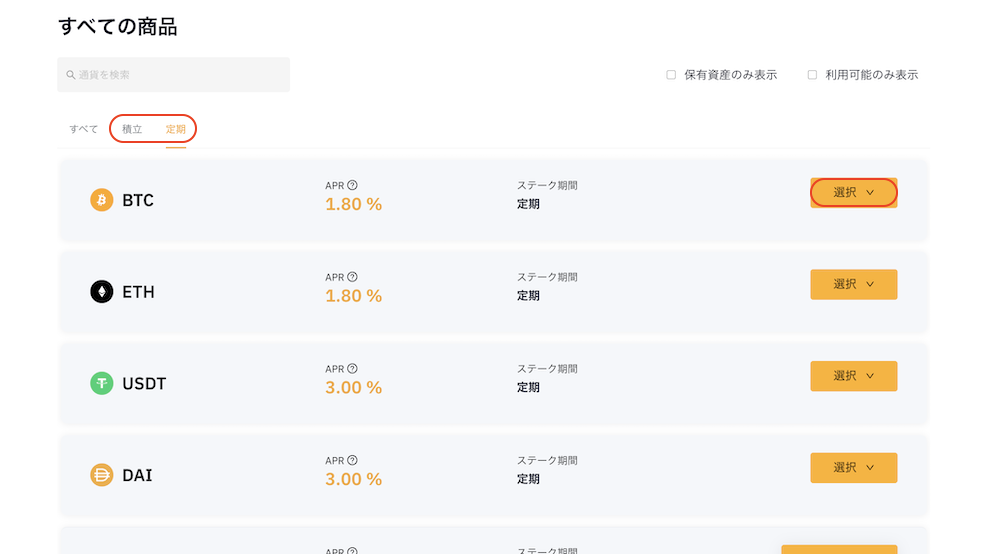
積立・定期のいずれかを選択したら、ステーキングしたい通貨の右側にある「ステーキングする」をクリックします。
- Step3.数量の入力
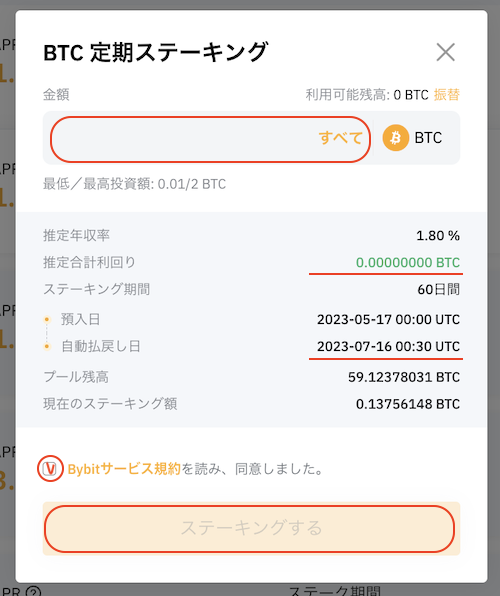
ステーキングする数量を入力したら、サービス規約の同意に印を入れます。
推定合計利回りや払い戻し日を確認し、問題なければ「ステーキングする」をクリックしましょう。
Bybit(バイビット)の使い方|ローンチパッド
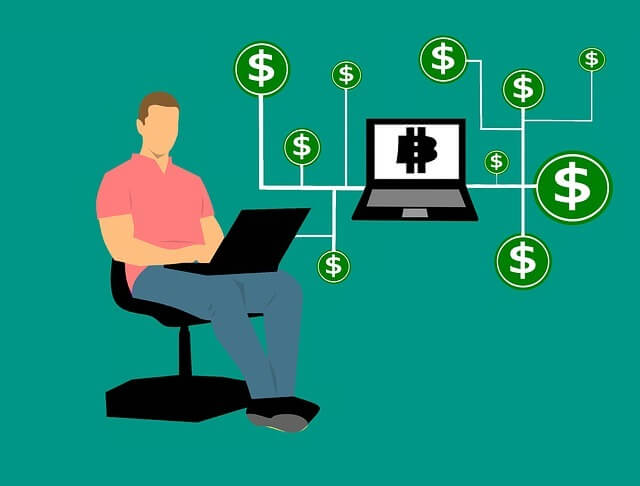
BybitのローンチパッドはBITとUSDTの2種類があり、それぞれ参加条件やトークンの割り当て方法が異なります。
Bybitのローンチパッドのやり方・参加方法は以下です。
やり方・参加方法Step1. BITもしくはUSDTを保有する
まずは、BITもしくはUSDTを保有します。
BITの場合は50 BIT以上、USDTの場合は100 USDT以上をウォレットで保有する必要があります。
集計期間中に一度でも残高が不足するとローンチパッドに参加できなくなるので、残高には十分注意しましょう。
Step2. コミットもしくは抽選に申し込む
コミット期間になると、ローンチパッド画面のボタンが押せるようになるので、利用する通貨の「今すぐコミット」をクリックします。
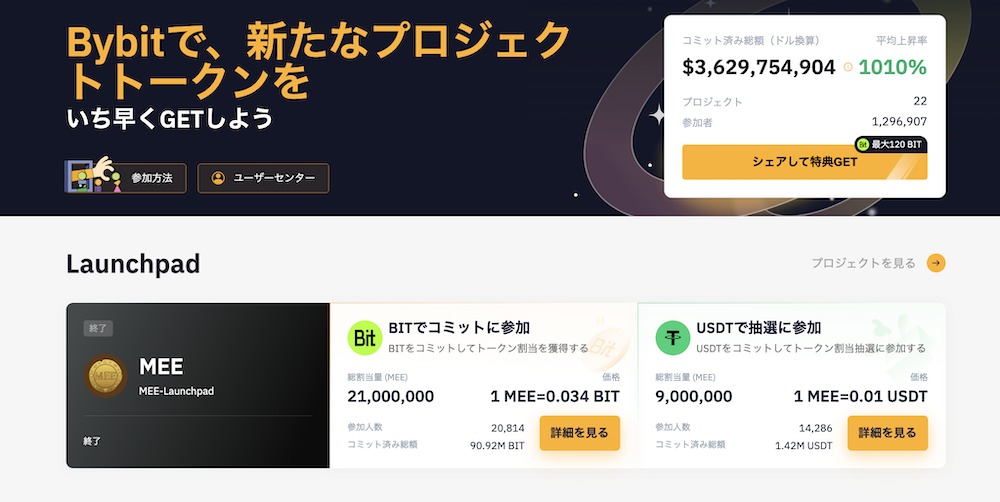
ボタンを押し忘れるとローンチパッドには参加できません。
また、ボタンを押せるのは7時間の間だけなので、タイミングを逃さないようにしましょう。
Step3. トークンを受け取る
コミット期間が終わると、現物ウォレットへトークンが配布されます。
USDT参加の場合は抽選に当選した人のみトークンが配布され、落選した場合はコミットした全額が返金されます。
Bybit(バイビット)を使う際の注意点
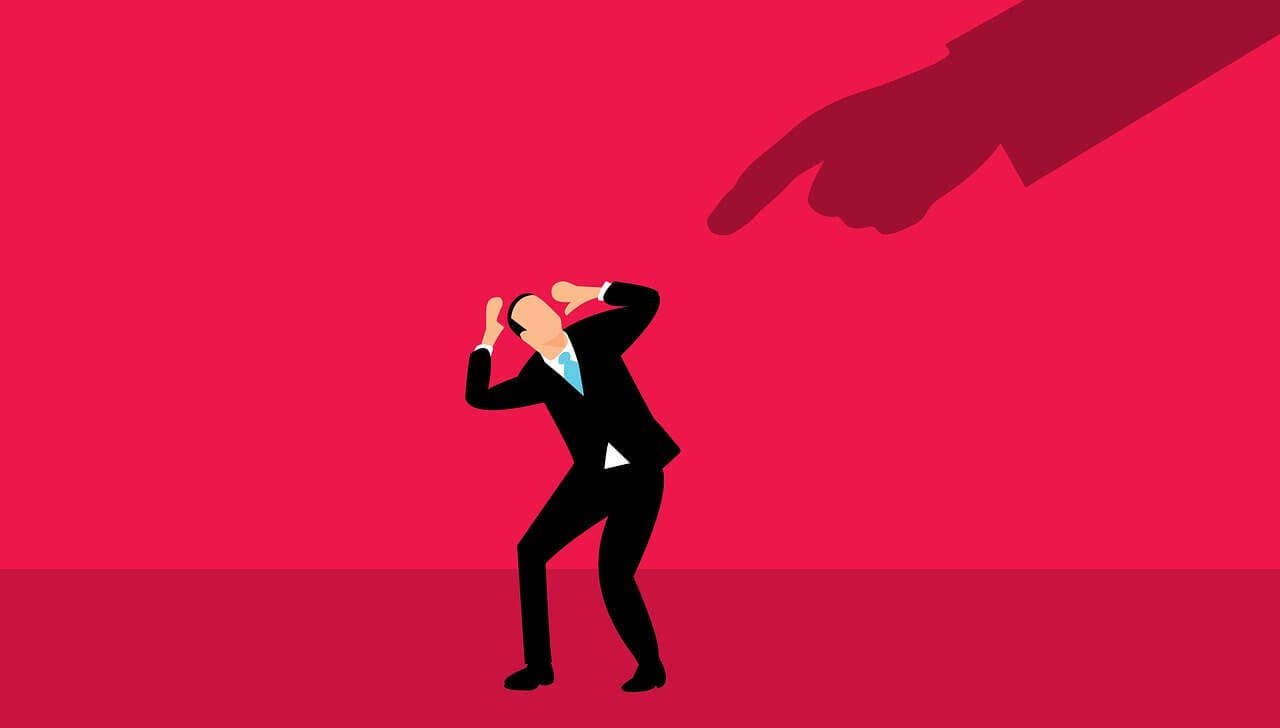
Bybitは誰でも手軽に利用することができますが、以下の点には注意が必要です。
注意1. 二段階認証は必ず設定する
二段階認証の設定は任意となっていますが、第三者による不正なログインや取引、出金を予防するためにも、必ず設定しましょう。
また、二段階認証を設定していない場合は、Bybitの取引や出金も制限されます。
Bybitを快適に利用するためにも、二段階認証設定は必須ということです。
注意2. 仮想通貨は相場変動が激しい
仮想通貨の相場変動は非常に大きく、短時間で暴落することも少なくありません。
そのためレバレッジを利用している場合はもちろん、レバレッジをかけていない状態でも損失が大きくなりやすいといえます。
相場変動の大きさは通貨ペアによっても異なるので、通貨や取引の特性を理解したうえで、慎重に取引することが大切です。
注意3. ハイレバレッジはロスカットになりやすい
Bybitでは最大100倍のハイレバレッジ取引ができます。
しかし、レバレッジは大きな利益を狙える反面、損失が大きくなりやすいというリスクもあるので、仮想通貨取引に慣れていない人は注意が必要です。
初めはレバレッジを小さめに設定し、慣れてきてから徐々に大きくしていくようにしましょう。
注意4. 税金がかかる
仮想通貨取引には税金がかかります。
一定以上の利益がある場合は確定申告が必要になるほか、利益が大きい場合は税金も高額になる可能性があります。
また、利確したときだけでなく、仮想通貨の両替や報酬なども課税対象になるので、定期的に損益計算をするのがおすすめです。
Bybit(バイビット)の使い方に関するよくある質問

以下は、Bybitの使い方でよくある質問になるので、ぜひ参考にしてください。
使い方に関するFAQQ1. 本人確認は必須ですか?
A:本人確認は任意です。Bybitの本人確認は任意となっているため、本人確認をしなくても取引やサービスを利用することができます。
ただし、1日に出金できるのは20,000 USDTまでです。
それ以上出金する場合は、本人確認を済ませる必要があります。
Q2. スキャルピングや両建ては問題ありませんか?
A:問題ありません。Bybitではスキャルピング・両建てが認められています。
ただし、botを利用したスキャルピングはBybit側に負担をかけてしまうため、避けるのが無難です。
また、両建てができるのはUSDT無期限契約のみなので注意しましょう。
Q3. アカウントはいくつまで作れますか?
A:アカウントは最大20個まで作成できます。Bybitにはサブアカウント機能があり、1アカウントあたり最大20個までサブアカウントを作成することができます。
ただし、サブアカウントでは以下を利用することができません。
- 入金・出金
- キャンペーンへの参加やボーナスの獲得
- 紹介プログラムの参加
- アフィリエイトアカウントの作成
Bybit(バイビット)の使い方ガイド まとめ
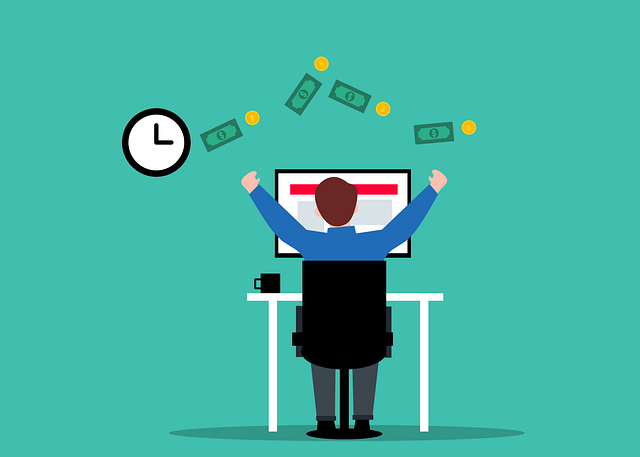
今回は、Bybitの使い方についてご紹介しました。
Bybitにはさまざまな取引・サービスがあり、いずれも手軽に利用することができます。
取引画面やスマホアプリも非常に使いやすく、仮想通貨取引に慣れていない人にもおすすめです。
Bybitは無料で口座開設ができるので、この機会にぜひ取引を始めてみてくださいね!
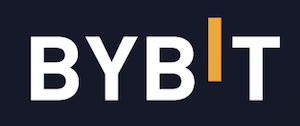
タイトルとURLをコピーしました
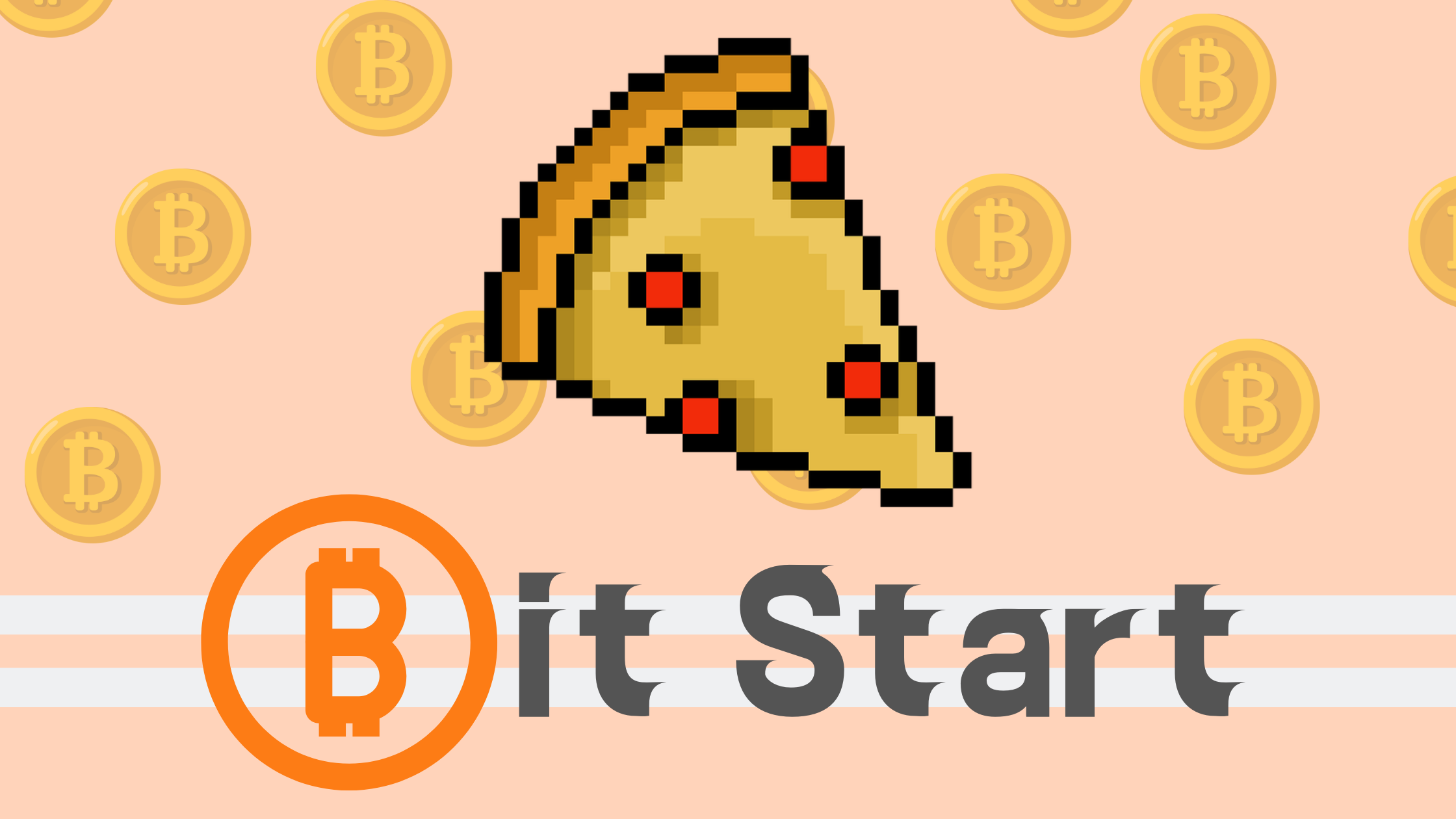
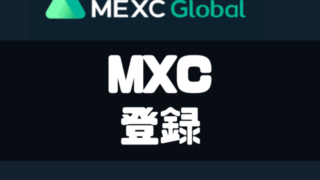











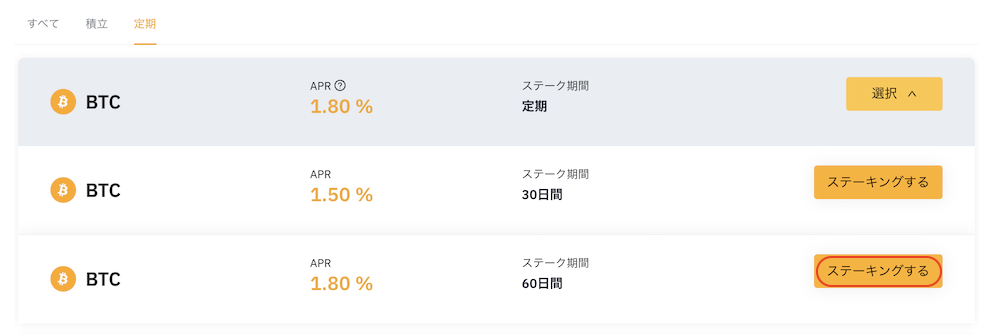


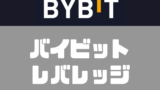



コメント